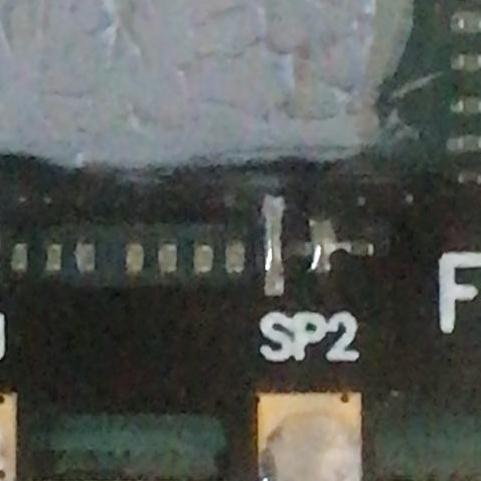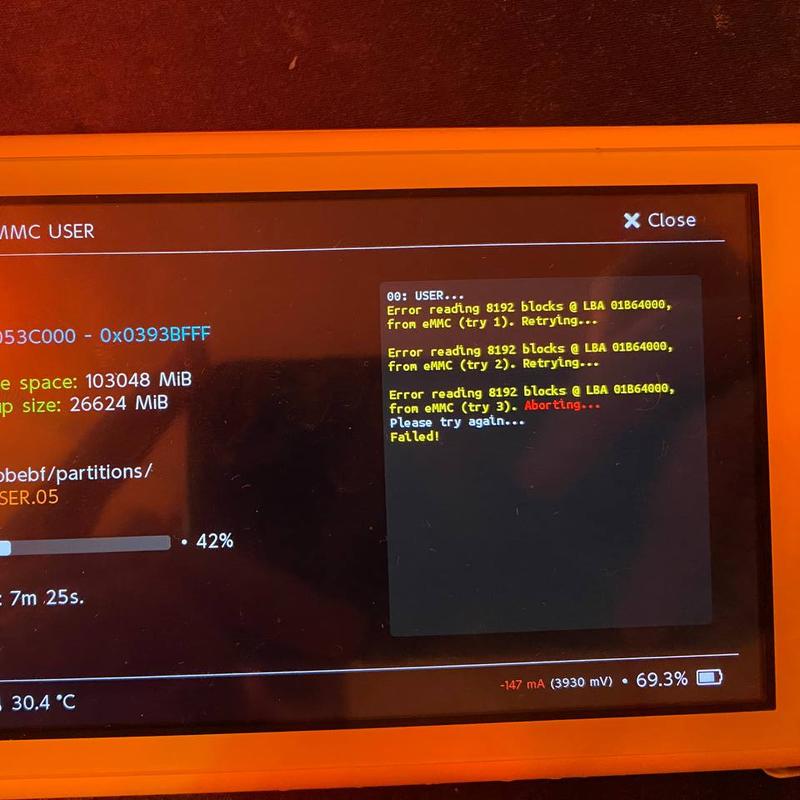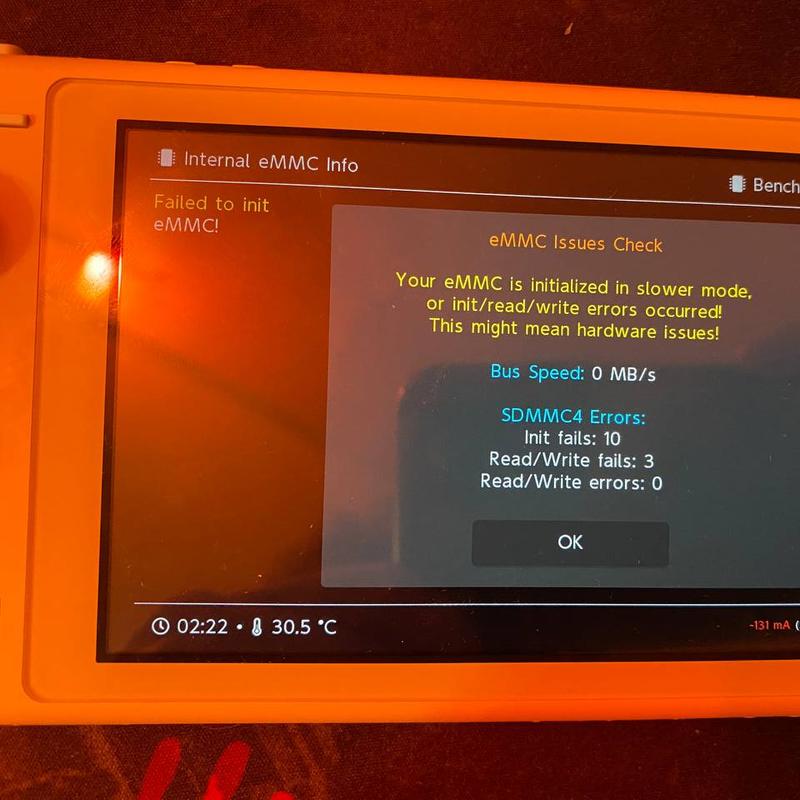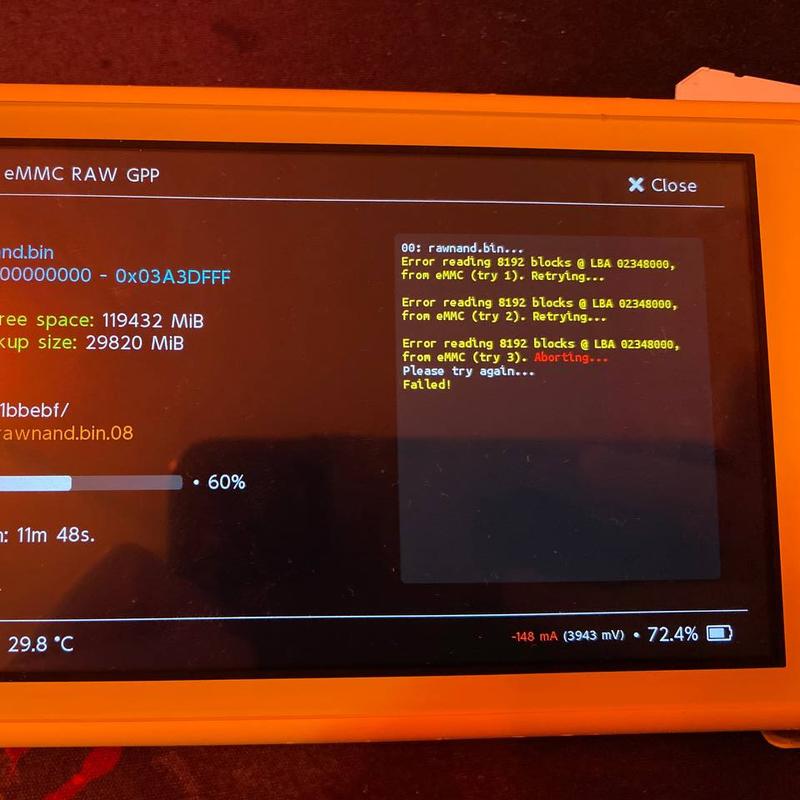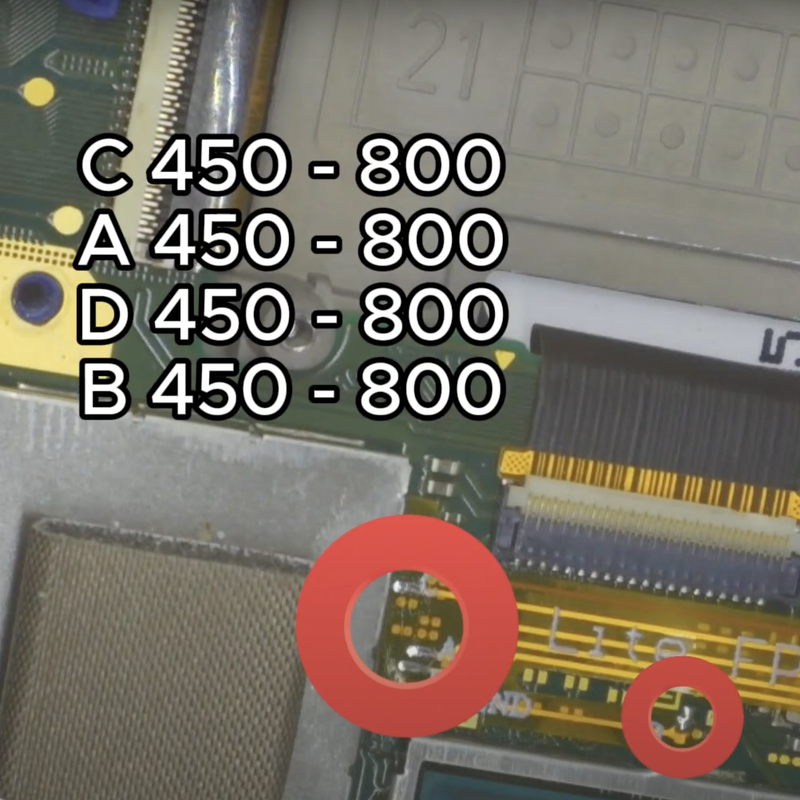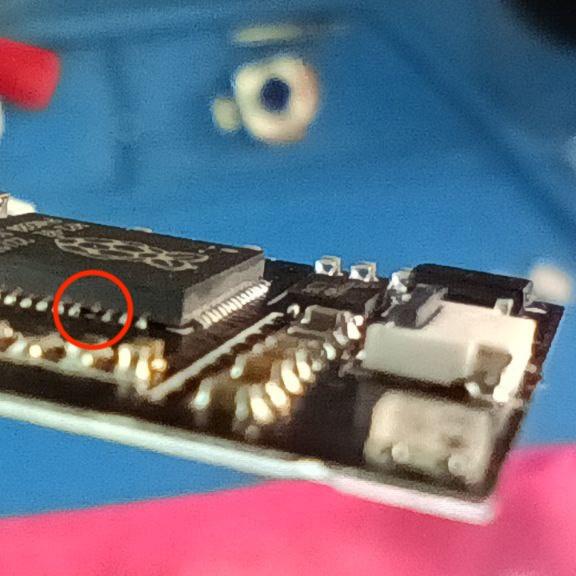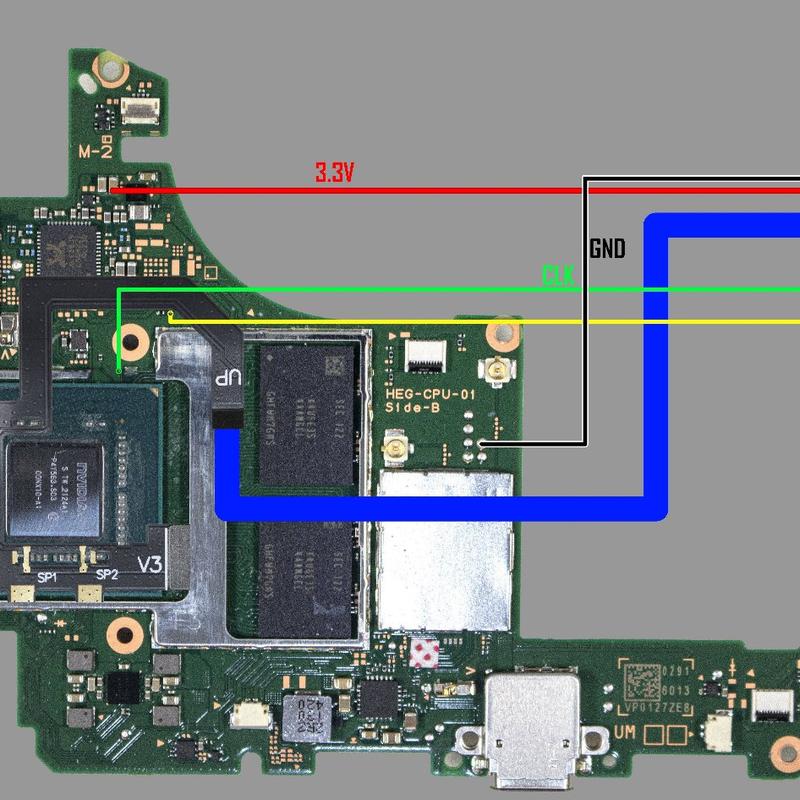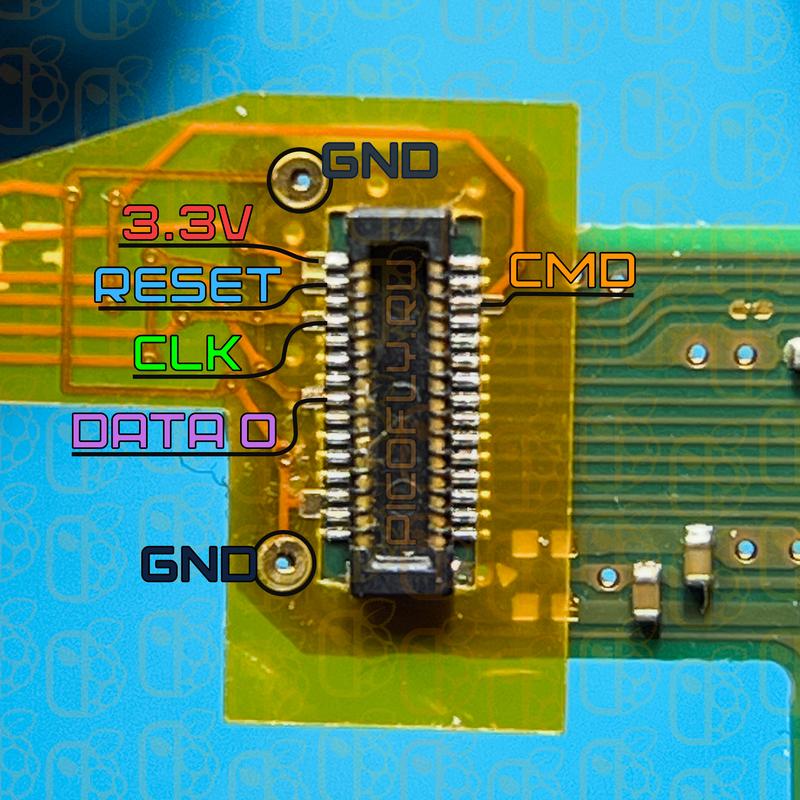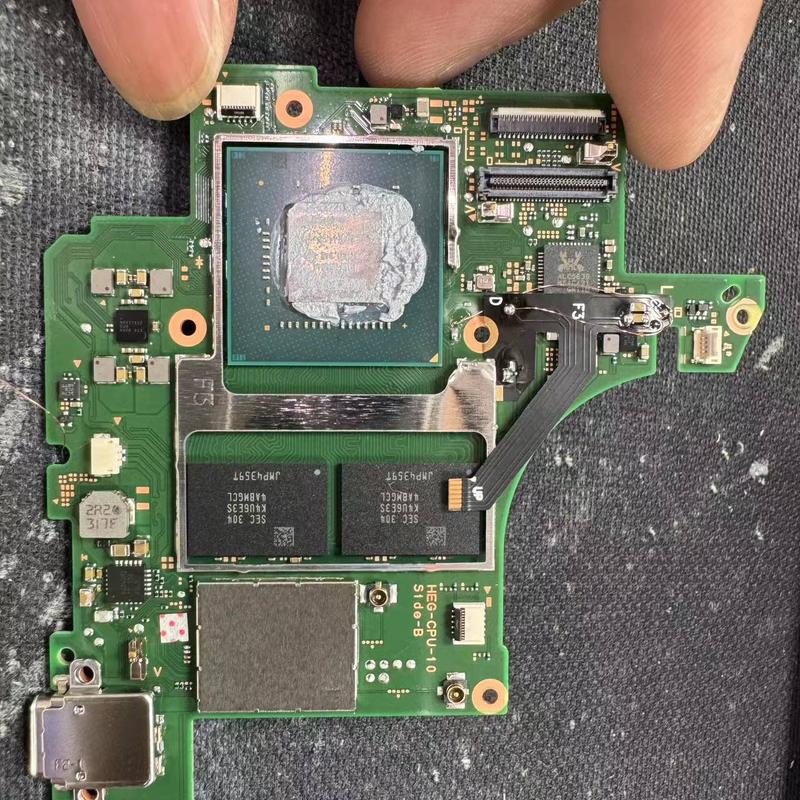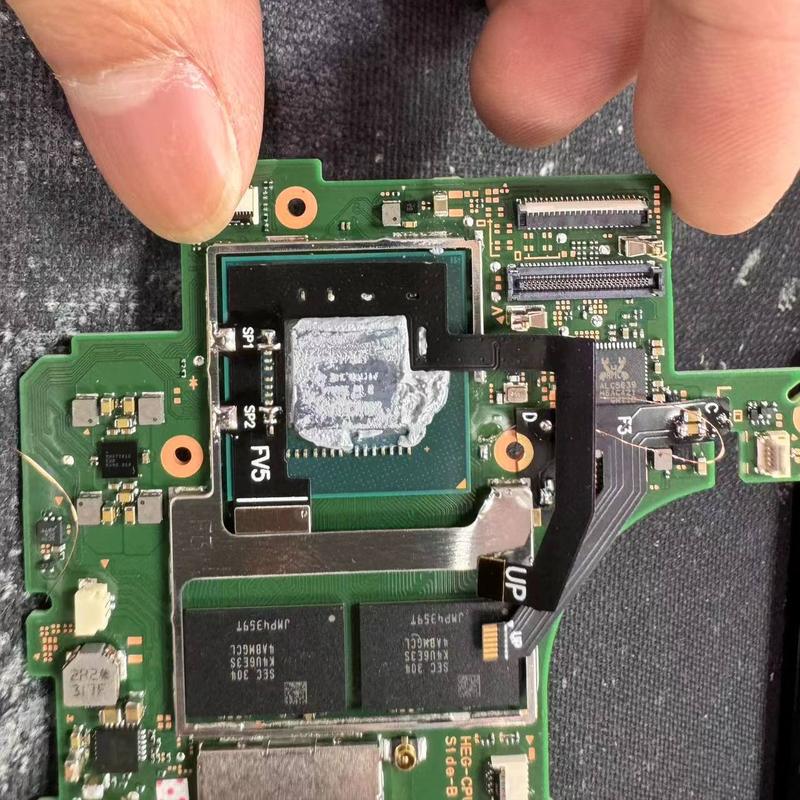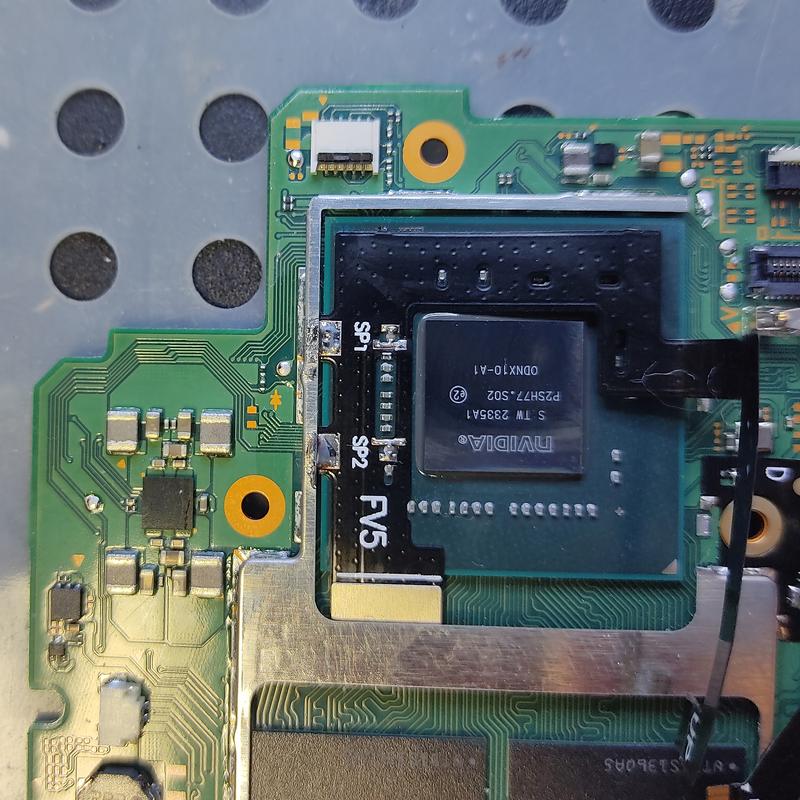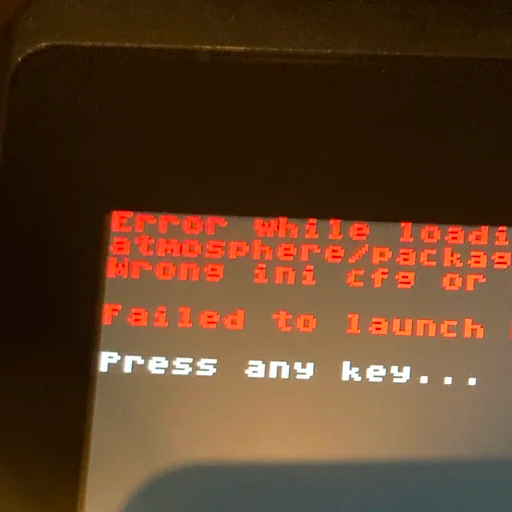PicoFLY чип Nintendo Switch
Доставка от 1 дня
 TOP
TOPPicofly Nintendo Switch LITE
Низкая цена в России 🇷🇺

Picofly Nintendo Switch rev.1, rev.2
Низкая цена в России 🇷🇺
 NEW
NEWPicofly (Oled Lite V2) Nintendo Switch
Низкая цена в России 🇷🇺

Picofly Nintendo Switch OLED
Низкая цена в России 🇷🇺
❗❗❗Не обновляйте официальную прошивку, если для этой версии еще не вышла версия Kefir.❗❗❗
Помните, что вы сами несете ответственность за установку чипа и работу вашей консоли.
Перед началом установки, пожалуйста, внимательно изучите инструкцию несколько раз. Только после того, как вы полностью поймете все этапы установки, можно приступать к процедуре.
PicoFLY
Этот комплект уже включает в себя прошивку на чипе, поэтому вам не нужно самостоятельно прошивать чип. Ваша задача – просто припаять компоненты. Обновление прошивки чипа можно будет выполнить позже непосредственно с консоли.
Если вам все же необходимо выполнить обновление прошивки через проводное подключение, обратите внимание на правильное подключение интерфейса USB Type-C. Надпись “UP” должна быть сверху. Это важно, чтобы избежать возможных повреждений микросхемы. Однако мы настоятельно не рекомендуем обновлять прошивку, если устройство функционирует стабильно. Данный адаптер отсутствует в модели “Lite+Oled+Rev.2”.
После установки комплекта необходимо подготовить SD-карту с файловой системой FAT32, загрузив на нее соответствующую прошивку. Рекомендуется предварительно создать резервные копии всех важных данных и сохранений. Затем вставьте подготовленную SD-карту в консоль.
HWLFY
HWLFY представляет собой предыдущую версию чипа, основанную на проприетарной прошивке и аппаратных средствах. В настоящее время он не продается и недоступен из-за того, что давно прекращено его производство. Эта модификация столкнулась с рядом проблем с различными типами памяти на устройствах Nintendo и из-за своей дефицитности была значительно дорогой. В настоящее время возможно приобрести только оставшиеся складские запасы, которые уступают новому решению Picofly.
Преимущества Picofly перед HWFLY:
- Разнообразные запуски: Picofly позволяет запускать различные операционные системы, включая Hekate, Ubuntu, Android и HOS (Atmosphere).
- Поддержка различных типов памяти eMMC: Picofly поддерживает все виды памяти eMMC.
- Установка различных кастомных прошивок: Picofly предоставляет возможность установки различных кастомных прошивок, включая Kefir, Ultra-NX by redrazor , CFW Atmosphére, 4IFIR, Hekate, Кефир.
Установка чипа
Рекомендуется:
- Перед началом установки тщательно изучите инструкцию, предназначенную для вашей консоли. Убедитесь, что вы полностью понимаете процесс установки.
- Перед началом установки обязательно отключите аккумулятор и подключите его обратно после завершения установки.
- После установки проведите проверку резисторов на наличие короткого замыкания с помощью мультиметра. Нормальное сопротивление резистора должно составлять около 10 Ом. Если сопротивление равно 0, это означает, что на резисторе имеется короткое замыкание. В этом случае, рекомендуется удалить излишки припоя и не включать устройство до тех пор, пока данная проблема не будет устранена, чтобы избежать возможных поломок.
- Перед началом установки создайте резервную копию всех важных данных с SD-карты.
Возможные ошибки:
При возникновении любых ошибок рекомендуется выполнить следующий набор действий, который решает 99,99% проблем:
- Проверьте пайку всех точек.
- Прозвоните шлейф.
- Проверьте точки на короткое замыкание.
- Проверка сопротивления всех точек -> инструкция;
- Проверка сопротивления у процессора -> инструкция;
- Отмойте весь флюс и т.д.
- Проверьте, не попал ли припой на чужие контакты.
Ошибки при пайке (сначала смотрим сюда)
Ошибки с SD-card
- Проверить, что модуль SD подключен к плате.
- Проверить, что на флешке есть прошивка.
- Проверить, что флешка отформатирована в FAT32.
- Проверьте целостность SD-карты:
- Используйте программу H2TestW для проверки целостности SD-карты.
Ошибка еММС
Флюса использовать нужно очень по минимуму. Обязательно увеличительное стекло иметь. Ставил «шарики» на плате в точках пайки, прислонил шлейф и припаял его с мин количеством припоя, все установил и проверил еще через увеличение и прозрачный шлейф. Первый запуск в Хекате на бекапе связанного с еммс случались ошибки, далее зашел в расширенную информацию и была ошибка об медленной работе еммс. Информация такая в основном на забугорных форумах встречается с bus скоростью в 200 мб/с, а у меня было 0 мб/с скорость. Пайка через шлейф была видна и проблем не виделось. Приставка просто не включалась вообще. Был отпаян шлейф, все заработало как и должно, а также обнаружилась залуженная точка памяти под шлейфом (а не должно было этого быть).
В процессе пайки шлейфа припой случайно попал на соседние металлические контакты, что привело к ошибке, связанной с памятью (eMMC), на консоли. Для предотвращения подобных ошибок рекомендуется при пайке закрывать всю поверхность, кроме мест, где необходимо нанести припой, используя каптоновую ленту. Это позволит избежать случайных коротких замыканий и сохранит нормальную работу устройства.
Ссылка на видео, если оно не отобразилось на сайте - eMMC-error5.mp4
Чтобы просмотреть изображение в оригинальном размере, просто нажмите на него.
Ошибка RST (2 коротких желтых **)
2 коротких сигнала желтым светодиодом.
Во время пайки есть риск, что избыток припоя может попасть на соседние контакты и вызвать нежелательные электрические соединения. Кроме того, даже присутствие флюса на близлежащих контактах может вызвать электрические помехи. Это особенно критично для контактов, таких как RST, которые особенно чувствительны к помехам.
Ссылка на видео, если оно не отобразилось на сайте - RST - error.mp4
Проверка сопротивления шлейфа и ЦП
Про установку и проверку черного шлейфа подробнее здесь.
1 длинный 2 коротких (*==) Не было запроса CMD1 от eMMC
*==: Не было запроса CMD1 от eMMC (плохое подключение (связано с CMD/CLK/Dat0) или неисправный CPU приставки)
@abal1000x сообщил, что эта ошибка может означать, что стадия сбоев еще не началась. Сообщение от @abal1000x
Решение 1 – опыт и знания
- Проверка пайки всех точек;
- Прозвонка шлейфа;
- Проверка точек на короткое замыкание;
- Проверка сопротивления всех точек;
- Проверка сопротивления у процессора;
- Отмыть весь флюс и т.д.;
- Проверка на попадания припоя на чужие контакты.
**Решение 2 ** - источник
Возможно, проблема была связана с CLK. Я перепроверил CLK, но ошибка все равно оставалась. После этого я отсоединил CLK, включил консоль и заново подключил CLK. И, наконец, все заработало.
**Решение 3 ** - источник
Используйте SDA SCL, если обычный сбой не работает.
Решение 4 -
Брак чипа PicoFLY, отсутствие 1 ножки у самого чипа. Можно оформить как брак или же восстановить самостоятельно.
Чтение ошибок на светодиоде
Начиная с версии прошивки 2.70 и далее, изменились цвета и коды светодиода для отладки. Теперь используются только три цвета: синий (Взламывает), белый (прошивает), жёлтый (код ошибки). Это было сделано для облегчения отладки, а также для решения проблем с цветовыми кодами RGB/GRB.
3 цвета: 🔵 синий (Взламывает), ⚪️ белый (прошивает), 🟡 желтый (код ошибки).
Список кодов ошибок (= длинный импульс, * короткий импульс):
= USB-прошивка выполнена
** RST не подключен
*= CMD не подключен
=* D0 не подключен
== CLK не подключен
=** Ошибка инициализации eMMC во время процесса сбоя
=*= ЦП никогда не достигает проверки BCT, этого не должно происходить
==* ЦП всегда достигает проверки BCT (нет реакции на сбой, проверьте MOSFET)
=== Достигнут лимит попыток сбоя, сбой невозможен
=*** Ошибка инициализации eMMC
=**= Ошибка записи eMMC - сравнение не удалось
=*=* Ошибка записи eMMC - ошибка записи
=*== Ошибка теста eMMC - ошибка чтения
==** Ошибка чтения eMMC во время обновления прошивки
==*= Ошибка копирования BCT - ошибка записи
===* Ошибка копирования BCT - ошибка сравнения
==== Ошибка копирования BCT - ошибка чтения
Следующие коды отсутствуют на главной странице репозитория, но есть в PicoFlyGuideV.6.2.pdf файле в этом же репозитории. А также на форуме gbatemp.net к ним часто отсылаются
***: Нет ответа CMD1 от eMMC (возможно, проблема с eMMC?)
**=: Не удалось прочитать блок 1 eMMC (не должно происходить)
=: Не удалось прочитать блок 0 eMMC (сбой инициализации eMMC?)
*==: Не было запроса CMD1 от eMMC (плохое подключение (связано с CMD/CLK/Dat0) или неисправный CPU приставки)
=**: Сбой инициализации eMMC во время процесса модификации
=*=: Процессор не достиг проверки BCT (не должно происходить)
==*: Процессор всегда достигает проверки BCT (нет реакции на модификацию, проверьте mosfet)
Имейте в виду, что большинство ошибок, примерно 99%, напрямую связаны с качеством пайки. Частые проблемы включают недостаточно надёжное соединение, отсутствие контакта, а также случаи, когда припой или флюс оказываются в непредназначенных местах.
Прошивка чипа
По умолчанию чип уже прошит. Необходимость обращаться к этому пункту возникает только в случае крайней необходимости и только если вы полностью понимаете последствия своих действий.
- Прошивка от rehius. - GitHub
- Зеркало прошивка:
- Чистая установка v2.75 ( PicoFly_2.75_2023.09.09_08-16) - firmware.uf2
- Обновление через приставку v2.75 - update.bin
- Прошивка от фабрики 2.74 - firmware.uf2
- Прошивка от abal1000x (Исходники прошивки основанная на прошивке от rehius) GitHub
Видео инструкция
Инструкция предоставлена фабрикой производства
При установке, пожалуйста, будьте особенно внимательны и осторожны. Рекомендуется использовать увеличительное стекло или микроскоп для более детального рассмотрения элементов. Чтобы избежать перегрева компонентов в процессе пайки, тщательно защищайте окружающие поверхности с помощью каптонового скотча. Это поможет предотвратить случайное попадание припоя на соседние контакты.
Если вы не уверены в своих навыках пайки, настоятельно рекомендуется применить паяльную пасту для обеспечения более надежного соединения. Предварительно внимательно изучите инструкцию и проясните все непонятные моменты. Начинайте процесс пайки только в том случае, если вы абсолютно уверены, что способны справиться с этой задачей. В противном случае рекомендуется обратиться к опытному специалисту с соответствующим опытом и необходимым инструментарием.
Также, обратите внимание, что использование низкокачественных паяльников может негативно сказаться на качестве пайки из-за непостоянной температуры и низкого качества паяльных жал.
CORE V1 V2
OLED
LITE
Lite FPC
New Lite FPC
Подключение черного шлейфа Picofly
Видео с канала TheModSmith, установка черного шлейфа Picofly на Rev2. А также проверка правильность припайки.
Схема подключения Picofly (RP2040)
Установка желтого шлейфа New LITE FPC
Установка нового шлейфа LITE & OLED
Установка комплекта PicoFLY Lite+Oled+V2
CORE V2
LITE

Прошивка приставки
Рекомендуемая прошивка: ‘KEFIR 714, Atmosphere 1.6.2, hekate 6.0.7 Стабильная’ (или более новая версия с уровнем стабильности ‘Стабильная’). Для разгона: Ultra 2.1|RC3(или более новая версия с уровнем стабильности ‘Стабильная’).
KEFIR
KEFIR не является отдельной прошивкой. Это набор, который включает в себя прошивку Atmosphere и подборку важных рекомендуемых приложений, плагинов, модулей и дополнительного программного обеспечения, необходимых для расширения функциональности.
Источник прошивки Codeberg (Актуальная версия) [eng, укр] - codeberg.org
Источник прошивки GitHub (Актуальная версия) - GitHub - rashevskyv/kefir
- Зеркало
- KEFIR 741, Atmosphere 1.7.1, hekate 6.2.0v4 (полная поддержка 18.1.0) - kefir741.zip
- Архив
- KEFIR 734, Atmosphere 1.7.0, hekate 6.1.1 (Заменен загрузочный экран) - kefir734.zip
- KEFIR 733, Atmosphere 1.7.0, hekate 6.1.1 (Заменен загрузочный экран) - kefir733.zip
При первой установке или установке на чистую карту памяти выполните следующие шаги:
- Скопируйте содержимое архива kefir.zip из репозитория kefir в корень карты памяти вашей консоли Nintendo Switch.
- Удалите с карты памяти все, кроме папок “Nintendo” и “emuMMC” (это ваш Emunand, содержащий, в том числе и файлы сохранений и все ваши игры).
- Вставьте карту памяти в Switch.
- Запустите вашу консоль.
Если вы используете Windows и предпочитаете простой способ установки:
- Распакуйте архив kefir.zip на вашем ПК.
- Запустите install.bat из распакованного архива и следуйте инструкциям на экране.
- Когда на экране появится надпись ‘All Done’, вставьте карту памяти обратно в консоль и запустите прошивку.
❗️Обратите внимание, что установка на MacOS не рекомендуется из-за возможных сложностей с работой с SD-картой. Если вы все же хотите попробовать установить приложение на MacOS, рекомендуется ознакомиться с соответствующими рекомендациями в интернете. Рекомендации [eng] - ССЫЛКА
Ultra-NX by redraz
Ultra - это функциональная кастомная прошивка, с упором в разгон и улучшенный пользовательский опыт. Ultra 2.1 Поддерживает HOS 18.0.1 и все ревизии консолей.
- Репозиторий автора: Github - redraz
- Репозиторий прошивки: Github - Ultra
- Последняя версия: Github - Ultra
Ошибки при запуске
Этот раздел для тех случаев, когда чип работает, но прошивка по каким-либо причинам не запускается.
- Прежде всего, проверьте прошивку на SD-карте и ее целостность.
- Также убедитесь, что все модули совместимы (если вы используете готовую сборку, такую как Kefir, это не требуется).
- Убедитесь, что текущая сборка поддерживает версию прошивки на вашей консоли.
Error while loading fss0:
atmosphere/package3
Wrong ini cfg or missing/corrupt files!
Failed to launch HOS!
atmosphere/package3
Wrong ini cfg or missing/corrupt files!
Failed to launch HOS!
**Error while loading fss0:
atmosphere/package3
Wrong ini cfg or missing/corrupt files!
Failed to launch HOS!**
Замените файлы конфигурации
Поскольку ошибка указывает на проблему с файлами конфигурации, попробуйте заменить те, которые у вас есть в данный момент, на те, которые вы получили с вашей сборкой fss0, чтобы посмотреть, заработает ли это.
Проверьте прошивку на SD-card
Иногда во время создания раздела с данными остается только раздел EMUMMC, что означает удаление всех остальных файлов и папок, включая Atmosphere. Проверьте корневую папку вашей SD-карты, и если у вас есть только загрузчик и EMUMMC, попробуйте установить Atmosphere еще раз, чтобы посмотреть, поможет ли это.
NAND
Что такое NAND? Как делать бекап NAND? (Его делать обязательно!)
NAND на Nintendo Switch относится к встроенной флеш-памяти консоли, которая используется для хранения системного программного обеспечения, игр, сохранений, пользовательских настроек и других важных данных. Это основное хранилище устройства, аналогичное жёсткому диску в компьютере или SSD-накопителю. В контексте модификаций консоли, доступ к NAND памяти может быть использован для установки кастомной прошивки или выполнения резервного копирования и восстановления системы.
Внешний источник с инструкцией: ссылка - автор не несет ответственности за содержимое
EmuNAND (Его делать если хотите пользовать официальной прошивке)
EmuNAND - это клонированная версия системного программного обеспечения Nintendo Switch, которая хранится на внешней SD-карте и используется для загрузки системы. Наличие EmuNAND означает, что на консоли также присутствует оригинальная прошивка, известная как SysNAND, которая обычно используется для доступа к онлайн-играм и загрузки игр, купленных или загруженных из eShop.
При использовании оригинальной прошивки SysNAND риск блокировки консоли Nintendo является относительно низким. Однако, EmuNAND используется для запуска пиратского программного обеспечения. В этом случае принимаются меры для сокрытия серийного номера консоли, что позволяет избежать её отслеживания даже при подключении к интернету.
Внешний источник с инструкцией: ссылка - автор не несет ответственности за содержимое
Установка игр осуществляется через ЧЕРНЫЙ (НЕ СИНИЙ) DBI;
NSZ - это сжатый формат файлов, аналогичный NSP, который похож на RAR или ZIP архив. Когда вы выполняете установку NSZ, ваш Switch распаковывает файлы с использованием оперативной памяти в качестве буфера для уже распакованных частей файла перед записью на карту памяти. При использовании HBmenu через альбом у вас ограниченное количество оперативной памяти ( что может привести к ошибке при распаковке и установке NSZ), в то время как при запуске через игру или через ярлык вы можете использовать всю оперативную память. Это позволяет DBI полностью использовать оперативную память и успешно устанавливать любую игру.
Для входа в этот режим:
- Зажать кнопку “R”
- Запустить любую ИГРУ
- Запуск галереи и т.д. не поможет, только ИГРУ
Полезные ресурсы
Другие источники информации
- [eng] - gbatemp.net
- [rus] - 4pda
Важно отметить, что все ссылки, упомянутые в данной статье, приведены исключительно в информационных целях. Автор не имеет отношения к рекламе данных ресурсов и не несет ответственности за их содержимое. Ссылки предназначены только для ознакомительных целей.
- Телеграмм бот с играми - Switch_library_bot
- Паяем - Играем (Youtube) - полезные видео по установке, ремонту и настройки
- Ссылка приглашения в телеграм чат (Паяем - Играем)
- Телеграмм чат KEFIR (укр)